FIX: Solitaire chyby 124, 101_107 na Windows 10 PC / Xbox One
Väčšina, ak nie všetci hráči narazili na chybové správy, zatiaľ čo sa snažia hrať svoje obľúbené hry, či už je to na ich konzolách Xbox alebo Windows počítačoch.
Tieto chyby môžu byť spôsobené stratou sieťového pripojenia alebo ak služba online hry nie je k dispozícii. Môžu sa zobraziť aj pri pokuse o uloženie hry alebo sa poškodili súbory hier.
Zvyčajne, Microsoft vydáva chybové kódy (väčšinou známe), a ich zodpovedajúce otázky, takže ak váš kód chyby začína 101, je tu niečo, čo nie je v poriadku s novinkou funkcie, alebo súbor chýba v manifeste.
Chyba s kódom 107 znamená niečo, čo bráni tomu, aby sa hra stiahla, takže musíte skontrolovať internetové pripojenie, antivírusový program a zabezpečiť, aby bola hra whitelisted.
Ak sa vám chyba Solitaire 124 alebo chyba 101_107, je to pravdepodobne v rámci tohto radu problémov, ale tu sú niektoré známe riešenia, ktoré pomôžu vyriešiť problém.
Ako opraviť chyby Solitaire 124 / 101_107
- Spustite Sprievodcu pri riešení problémov s aplikáciou App
- Spustite Poradcu pri riešení problémov so službou Windows Update
- Skontrolujte, či nie sú aktualizácie systému Windows „prilepené“
- Skontrolujte, či je služba Xbox Live vypnutá
- Vytvorte nový užívateľský profil a skúste nastaviť odtiaľ
- Odinštalujte a znova nainštalujte kolekciu Microsoft Solitaire
- Uistite sa, že firewall / anti-virus nie je blokovanie aplikácie
- Vymažte vyrovnávaciu pamäť služby Windows Store
- Odinštalujte a znova nainštalujte hru s čistou vyrovnávacou pamäťou Windows Store
- Vymazať vyrovnávaciu pamäť disku
Riešenie 1: Spustite Poradcu pri riešení problémov
To rieši niektoré problémy, ktoré bránia spusteniu aplikácií, ako napríklad rozlíšenie obrazovky a nesprávne nastavenia účtu alebo zabezpečenia.
- Kliknite pravým tlačidlom na Štart
- Vyberte Ovládací panel
- Prejdite do pravého horného rohu a zmeňte položku Zobraziť podľa
- Vyberte Veľké ikony
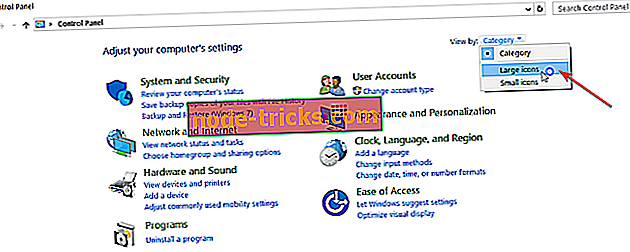
- Kliknite na položku Riešenie problémov
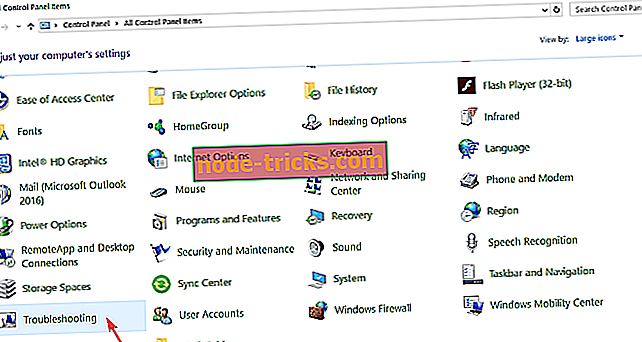
- Kliknite na položku Zobraziť všetko na ľavom paneli
- Vyberte položku Aplikácie systému Windows
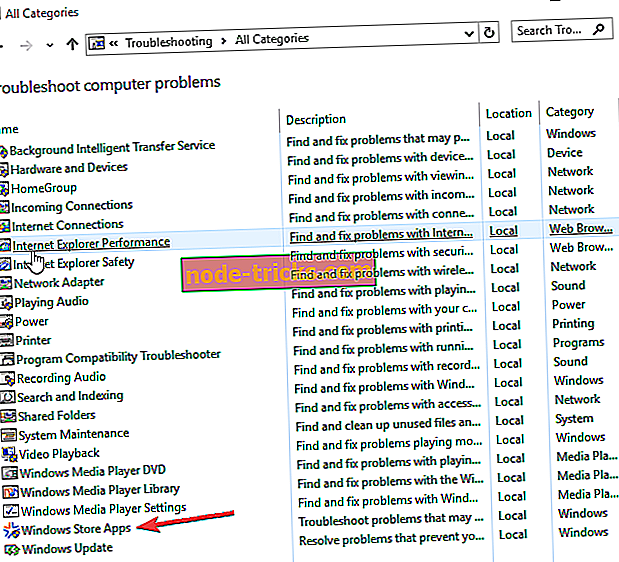
- Postupujte podľa pokynov na spustenie poradcu pri riešení problémov
Skontrolujte, či ste schopní hrať Solitaire znova. Ak nie, prejdite na ďalšie riešenie.
- Tiež čítať: Microsoft Solitaire je prilepené na načítanie: Tu je návod, ako to opraviť
Riešenie 2: Spustite Poradcu pri riešení problémov so službou Windows Update
Tento nástroj automaticky zistí a opraví väčšinu nesprávnych nastavení v počítači, ktoré spôsobia chybu Solitaire 124 / 101_107 /, a zabráni spusteniu akýchkoľvek aktualizácií.
- Kliknite na tlačidlo Štart
- Do poľa pre vyhľadávanie zadajte Riešenie problémov > stlačte Enter
- Kliknite na položku Zobraziť všetko v ľavej časti okna
- Vyberte položku Windows Update
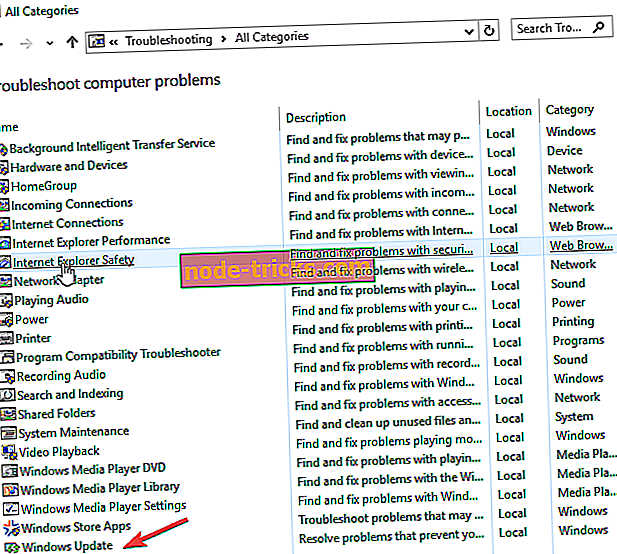
- Spustite Sprievodcu pri riešení problémov s aktualizáciou systému Windows a postupujte podľa pokynov na obrazovke
Riešenie 3: Skontrolujte, či nie sú aktualizácie systému Windows „uviaznuté“
Ak ste skontrolovali aktualizáciu systému Windows a nebol tam žiadny problém, skúste skontrolovať, či nie sú nejaké aktualizácie, ktoré sú zaseknuté, pretože niektoré z nich uviazli z rôznych dôvodov.
- Kliknite na tlačidlo Štart
- Do vyhľadávacieho poľa zadajte Windows Update
- Kliknite na položku Vyhľadať aktualizácie
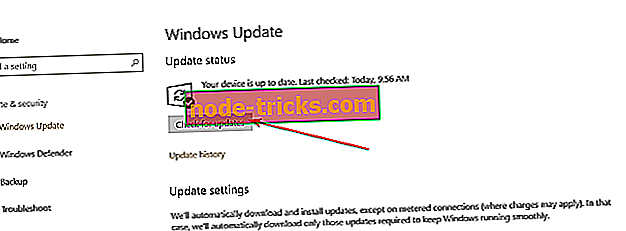
- Kliknite na položku Skontrolovať
- Kliknite na položku Zobraziť podrobnosti
- Nainštalujte ľubovoľné aktualizácie, ktoré ste nenainštalovali, vrátane voliteľných
- Reštartujte počítač
Riešenie 4: Skontrolujte, či je služba Xbox Live vypnutá
Niekedy sieť na konzole Xbox klesá, v takom prípade môžete skontrolovať a prihlásiť sa kliknutím na položku Podpora, aby ste zistili, či sa hovorí, že služba „Xbox Service up up“ alebo „Služba Xbox Service je obmedzená“ alebo „služba Xbox Service down down“. To je dole alebo obmedzené, možno nebudete môcť prihlásiť do hry, kým nie je stanovená.
- Tiež čítať: Najlepšie Solitaire aplikácie pre Windows 10, 8, 1 alebo 7 užívateľov
Riešenie 5: Vytvorte nový užívateľský profil a skúste nastaviť odtiaľ
Môžete vytvoriť nový užívateľský profil, potom zmeniť nastavenia na privilégiá administrátora a skontrolovať, či chyba Solitaire 124 / 101_107 / pretrváva.
Tu je návod, ako môžete vytvoriť nový profil používateľa:
- Kliknite na tlačidlo Štart
- Vyberte položku Nastavenia
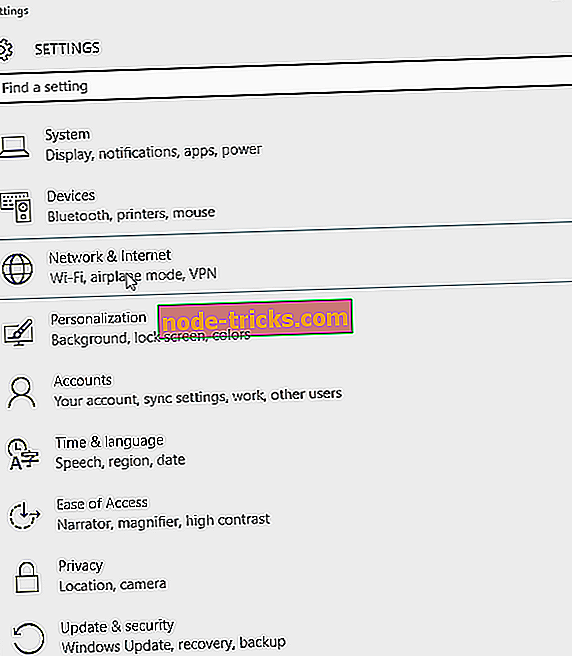
- Vyberte položku Účty
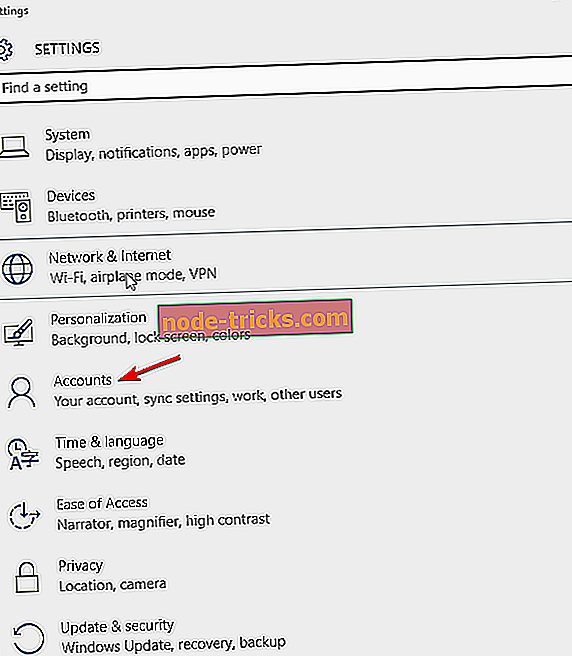
- Kliknite na položku Rodina a iní používatelia
- Kliknite na položku Pridať niekoho iného do tohto počítača
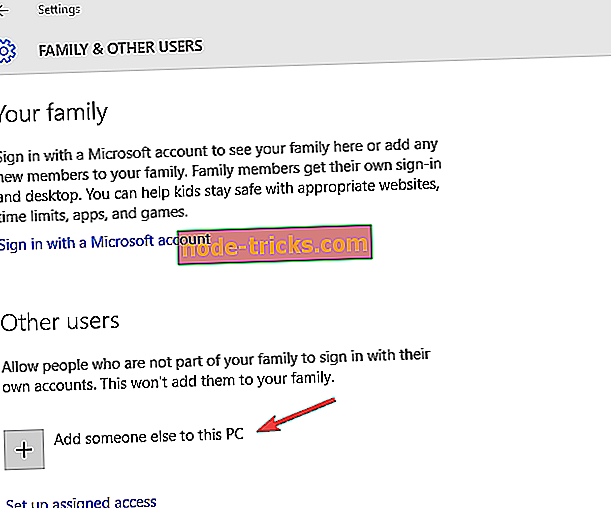
- Vyplňte formulár s užívateľským menom a heslom. Vytvorí sa váš nový používateľský účet.
- Kliknite na položku Zmeniť typ účtu
- Kliknite na rozbaľovaciu šípku a vyberte položku Administrator (Správca), ak chcete nastaviť účet na úroveň administrátora
- Reštartujte počítač
- Prihláste sa do nového účtu, ktorý ste práve vytvorili
Ak problém pretrváva, môže to znamenať, že váš iný používateľský profil je poškodený. V prípade poškodeného profilu používateľa môžete vyskúšať nasledujúce:
- Na svojom novom účte ho môžete použiť na zníženie bežného účtu
- Kliknite na tlačidlo Použiť alebo Ok
- Zvýšte svoj starý účet na predvolenú úroveň správcu
- Opláchnite a niekoľkokrát opakujte, pretože to pomôže odstrániť akúkoľvek korupciu
- Ponechajte svoj účet ako správca
Skontrolujte, či sa pri použití novovytvoreného účtu nezachádza chyba Solitaire 124 / 101_107 /. Ak áno, potom môžete buď opraviť starý používateľský účet alebo migrovať na nový účet.
- ČÍTAJTE: Kolekcia Microsoft Solitaire sa nespustí v systéme Windows 10 [FIX]
Riešenie 6: Odinštalujte a znova nainštalujte kolekciu Microsoft Solitaire
Ak sa zvyčajne neprihláste do Solitaire, odinštalovanie aplikácie vymaže všetky vaše hry a pokrok. Ak sa prihlásite do služby Solitaire pred odinštalovaním, všetky údaje sa uložia do cloudu a všetky uložené hry sa pri odinštalovaní a preinštalovaní sady Microsoft Solitaire Collection nestratia. Potom môžete vyzdvihnúť, kde ste prestali v hre, ktorú práve prehrávate.
- Kliknite na tlačidlo Štart
- Do vyhľadávacieho poľa zadajte Microsoft Solitaire Collection

- Kliknite pravým tlačidlom myši Microsoft Solitaire kolekcia app aplikácie a vyberte odinštalovať.
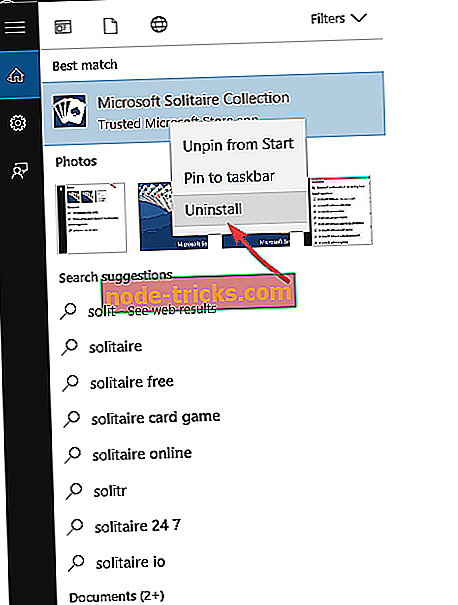
- Reštartujte počítač
- Kliknite pravým tlačidlom na Štart
- Vyberte položku Spustiť
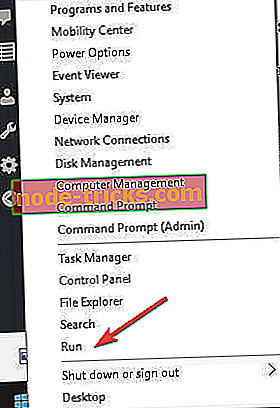
- Zadajte príkaz wsreset.exe a potom stlačte kláves Enter. Otvorí sa Microsoft Store, aby ste mohli preinštalovať Microsoft Solitaire Collection.
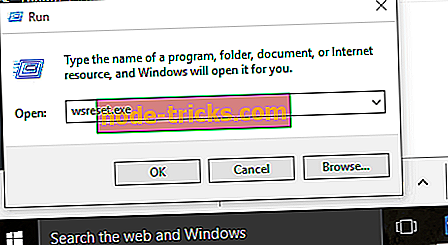
Riešenie 7: Uistite sa, že firewall / anti-virus nie je blokovanie aplikácie
Niekedy s viacerými firewallmi, antivírusovými alebo malwarovými programami môže občas zabrániť vykonávaniu určitých úloh alebo spúšťaniu procesov vo vašom počítači.
Ak je to príčina problému, dočasne vypnite niektorú z troch možností a potom sa znova pokúste prihlásiť.
Uistite sa, že tieto programy zapnete ihneď po dokončení, aby ste zabránili hackerom, vírusom a červom poškodiť váš systém.
Kroky na odblokovanie hry (alebo ľubovoľnej aplikácie, ktorá potrebuje prístup k službe Xbox Live) sa budú líšiť v závislosti od antivírusového softvéru alebo softvéru brány firewall, ktorý používate. Pozrite si dokumentáciu k antivírusovému softvéru alebo softvéru brány firewall a otvorte nastavenia a uistite sa, že aplikácia neblokuje aplikáciu. Ak má antivírus alebo brána firewall aplikáciu „whitelist“, uistite sa, že hry, ktoré sú vybavené funkciou Xbox Live, sú na tomto zozname.
- Tiež čítať: Tu je to, čo robiť, keď antivírus blokuje EXE súbory proti vašej vôli
Riešenie 8: Vymažte vyrovnávaciu pamäť služby Windows Store
- Kliknite pravým tlačidlom na Štart
- Vyberte položku Spustiť
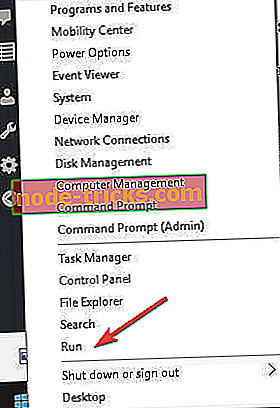
- Napíšte wsreset. exe a stlačte kláves enter. Spustí sa Windows Store s vymazanou vyrovnávacou pamäťou. Môžete skontrolovať, či Solitaire chyba 124 / 101_107 / odchádza po tom, čo robí.
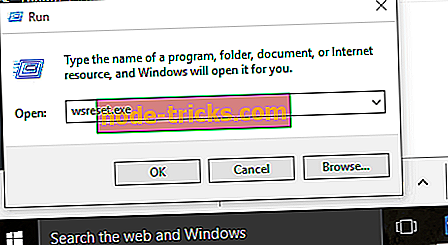
Riešenie 9: Odinštalujte a preinštalujte hru s čistou vyrovnávacou pamäťou Windows Store
To by mala byť jedna z metód poslednej inštancie. Uistite sa, že ste pripojení k službe Xbox a uložte údaje hry. Ak nie je pripojený, môžete stratiť všetok priebeh vašej hry.
- Kliknite pravým tlačidlom myši na ikonu aplikácie Solitaire a vyberte položku Odinštalovať
- Kliknite pravým tlačidlom na Štart
- Vyberte položku Spustiť
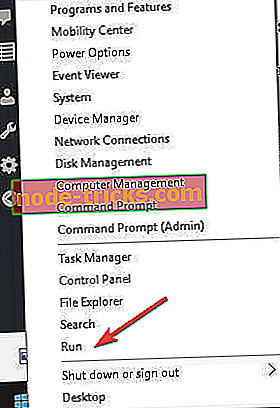
- Napíšte wsreset.exe a stlačte kláves Enter
- Windows Store sa spustí pre vás s čistou cache
- Prejdite na položku Nastavenia
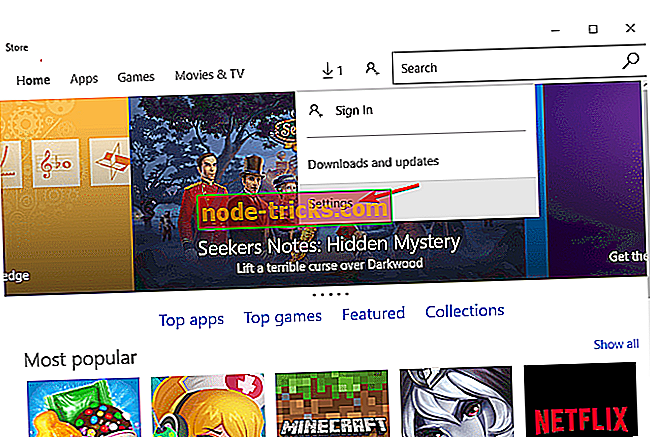
- V ponuke Nastavenia prejdite na položku Aktualizácie aplikácií
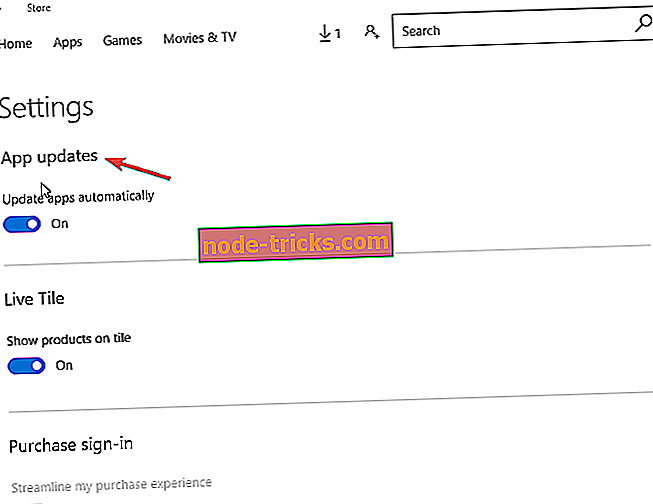
- V ponuke Aktualizácie aplikácií stlačte tlačidlo Vyhľadať aktualizácie a licencie na synchronizáciu
- Stlačením tlačidla so šípkou vľavo hore sa vrátite
- Do vyhľadávacieho panela napravo zadajte názov hry - Microsoft Solitaire
- Preinštalujte hru
Riešenie 10: Vymazanie vyrovnávacej pamäte disku
Toto je ďalšia metóda poslednej inštancie. Predtým, ako tak urobíte, pripojte sa k službe Xbox Live a uložte svoje údaje.
- Zatvorte všetky hry pomocou ALT + F4, kým je spustený
- Kliknite na tlačidlo Štart
- Vyberte položku Prieskumník súborov
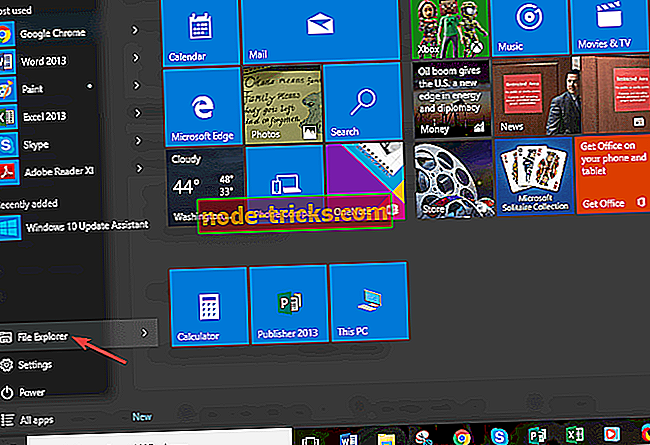
- Kliknite na kartu Zobrazenie v hornej časti
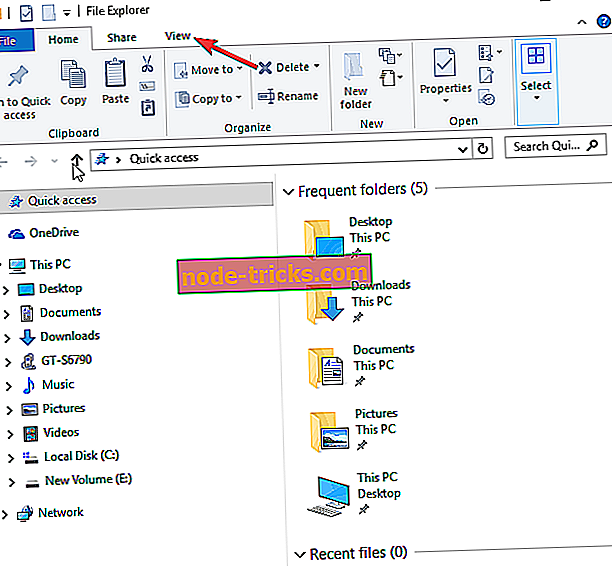
- Začiarknite políčko Skryté položky
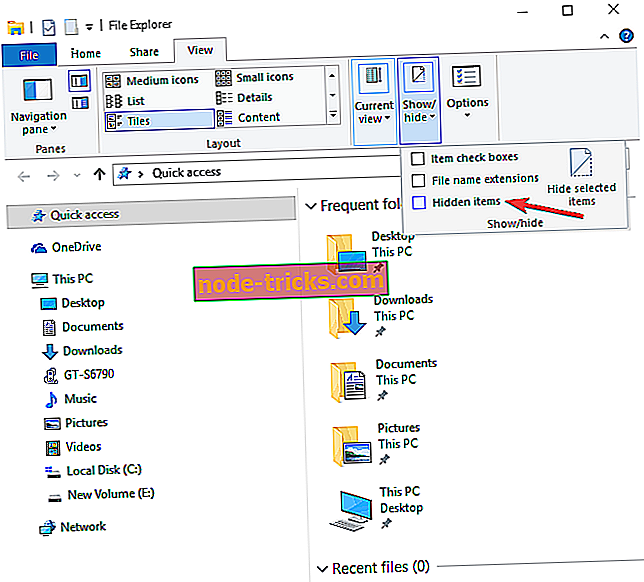
- Prejdite do nasledujúceho priečinka: C: Používatelia USERNAME Aplikácia Miestne balíky [GAMENAME] LocalState
- [USERNAME] - je názov, ktorý používate na prihlásenie do počítača, napríklad John Doe
- [GAMENAME] - je niečo s názvom hry. Niečo podobné napríklad: Microsoft.Solitaire_8wekyb3d8bbwe
- Odstráňte priečinok DiskCache .
- Spustite hru Microsoft Solitaire znova.
Boli niektoré z týchto riešení užitočné? Dajte nám vedieť v sekcii komentárov nižšie.

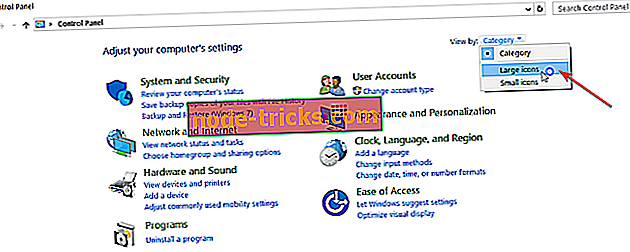

![Integrovaný fotoaparát nefunguje vo Windows 10, 8 [100% SOLVED]](https://node-tricks.com/img/fix/975/integrated-camera-is-not-working-windows-10.jpg)
![Vysoké využitie disku Tiworker.exe v systéme Windows 10, 8.1 alebo 7 [FIXED]](https://node-tricks.com/img/fix/669/tiworker-exe-high-disk-usage-windows-10.jpg)




![PLAYERUNKNOWN'S BATTLEGROUND: Hostiteľ ukončil pripojenie [FIX]](https://node-tricks.com/img/fix/493/playerunknown-s-battleground.png)